win7系统通过自身应用远程其它电脑的方法
发布时间:2018-10-14 18:40:32 浏览数: 小编:yue
使用电脑多了,我们都会遇到一些时候需要通过远程桌面来处理一些事,相信很多win7用户都使用过远程桌面工具,如QQ的远程桌面。其实win7自带就有远程桌面功能,不过隐藏的比较深。那么win7远程桌面连接命令怎么执行呢?接下来,小编就来分享下win7远程桌面连接的操作。
推荐:win7 32位纯净版
1.在开始程序栏的搜索框里输入命令:mstsc
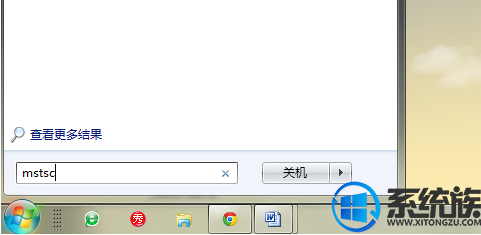
2.出现了下边的窗口。
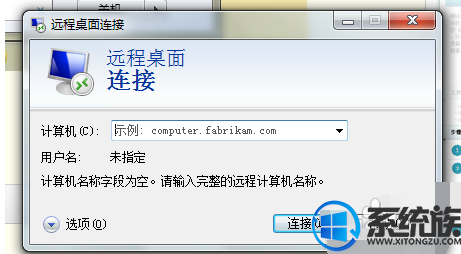
3.对话框中输入需要连接的ip地址。点击连接。
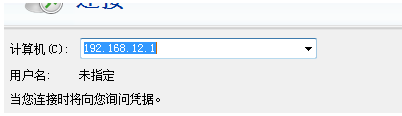
4.点击连接后又会弹出一个窗口。输入账户密码,点击确定.
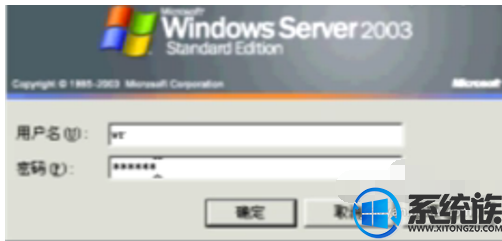
5.计算机上出现另一台计算机桌面.即可成功操作了.
以上就是win7远程连接其它电脑的方法,有需要的用户,可以参照上述方法,希望今天的分享能给大家带来帮助。
推荐:win7 32位纯净版
1.在开始程序栏的搜索框里输入命令:mstsc
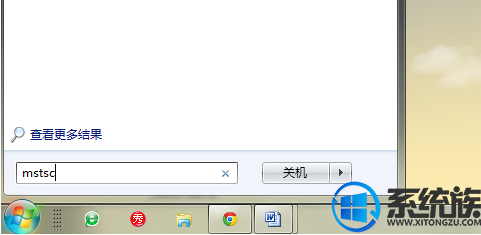
2.出现了下边的窗口。
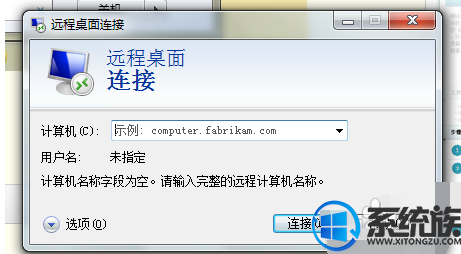
3.对话框中输入需要连接的ip地址。点击连接。
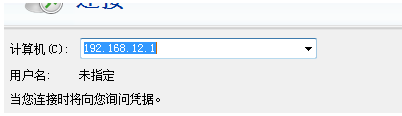
4.点击连接后又会弹出一个窗口。输入账户密码,点击确定.
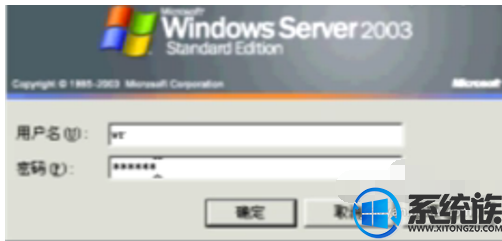
5.计算机上出现另一台计算机桌面.即可成功操作了.
以上就是win7远程连接其它电脑的方法,有需要的用户,可以参照上述方法,希望今天的分享能给大家带来帮助。


















